讓您的 Mac 或 Windows 成為有聲的授權計算機
設備授權是您為保護剛購買的產品而執行的過程。 這就是為什麼大多數平台要求在允許用戶在其設備上下載內容之前先完成此過程的原因。 另一個原因是大多數平台現在只允許僅在選定的玩家上訪問他們的項目。 簡而言之,授權是一種安全功能,因此,使用 有聲授權電腦 是大多數服務中的嚴格要求。
通過本指南的幫助,我們將展示如何將您使用的設備變成有聲授權的計算機,以便您可以毫無問題地繼續下載您購買的物品。
內容指南 第 1 部分。 在 Mac 上將有聲圖書下載到 iTunes(需要授權)第 2 部分。將有聲讀物傳輸到 Windows PC 上的 iTunes(需要授權)第 3 部分。 未經授權將有聲讀物傳輸到 iTunes部分4。 概要
第 1 部分。 在 Mac 上將有聲圖書下載到 iTunes(需要授權)
在 Mac 計算機上流式傳輸 Audible 有聲讀物的一種方法是使用 iTunes 應用。 幸運的是,只需使用 Audible 應用程序或 Audible 官方網站,就可以將有聲讀物從 Audible 直接下載到 iTunes。 但在您繼續之前,必須首先完成 Audible 授權計算機的特定過程。 這個過程歸結為在 iTunes 系統中授權您的 Audible 帳戶。
查看以下步驟列表,了解如何將您的設備設為 Audible 授權計算機。
- 首先打開您的 Mac 並將其連接到可用的網絡。 如果您將使用 Audible 網站下載書籍,則需要互聯網。
- 除此之外,您還可以使用 Audible 應用程序,其中您必須確保您使用當前的 Apple ID 登錄。 使用 Audible.com 時也是如此。
- 下一步將前往您的圖書館查找要下載的有聲讀物。 在標題的頂部,有音頻質量部分。 點擊向下箭頭並選擇增強。 完成後,單擊書籍旁邊的“下載”按鈕。
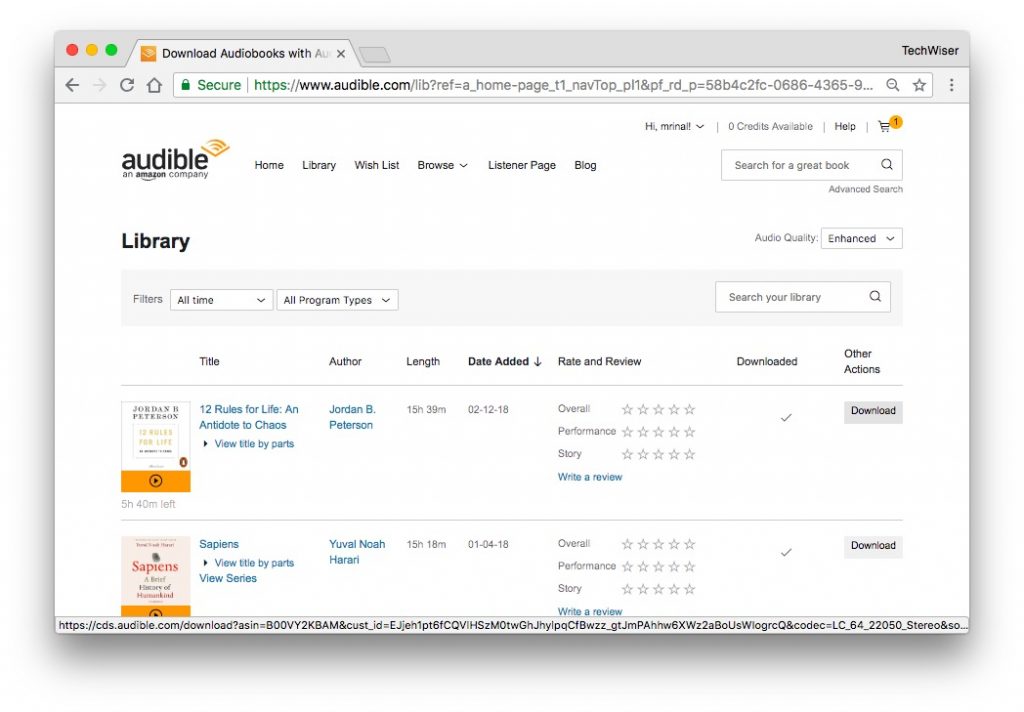
- 下載完成後,點擊下載文件。
- 將打開一個新的彈出框,要求您“授權您的計算機”。 單擊“是”。
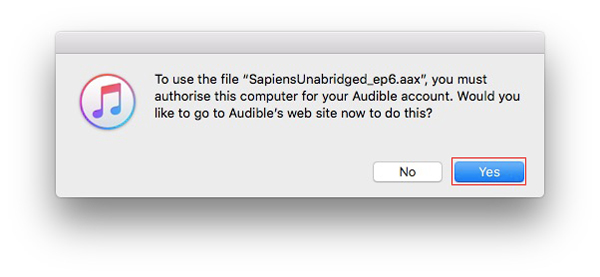
- 將在您的瀏覽器上打開一個新選項卡,並要求您輸入 Audible 登錄憑據。 去做吧。
- 就是這樣,一旦你授權它,你會看到一條消息點擊這裡完成你的激活。 點擊那個。

- 這將在您的 Mac 上打開 iTunes 應用程序。 要查找您的有聲讀物,請從左上角轉到 iTunes 的有聲讀物部分,然後轉到圖書館。 在那裡你會看到你的有聲讀物。
第 2 部分。將有聲讀物傳輸到 Windows PC 上的 iTunes(需要授權)
儘管想法相似,但如果使用 Windows,將 Audible 書籍傳輸到 iTunes 的過程與在 Mac 上的操作完全不同。 上 Windows電腦,您可以選擇使用 Audible 下載管理器或 Audible 應用程序中的有聲讀物。 在開始之前,請不要忘記授權您的帳戶。
使用有聲下載管理器
為了便於理解該過程,我以更簡單、更直接的方式解釋了這些步驟。 請按照以下步驟將您的 Windows 設置為 Audible 授權計算機。
- 查找 Audible 下載管理器應用程序並在您的 Windows 上下載它的副本。 接下來是在您的設備上安裝應用程序。
- 由於安裝完成後應用程序將自動打開,因此請立即選擇“常規設置”按鈕。
- 在“設置”窗口中,選中“將導入文件下載到”下方列出的 iTunes 選項。 之後,單擊底部的保存設置按鈕。
- 完成後,搜索要下載的書籍。 僅當您的計算機已獲得授權時,此操作才會繼續。 因此,對於有關 Audible 授權計算機的過程,請從用於計算機授權的彈出窗口中單擊 OK 按鈕。
- 完成後,書籍將開始下載。
使用 Audible App 中的有聲讀物
- 前往您計算機的 Microsoft Store 並從 Audible 應用程序獲取有聲讀物。
- 轉到圖書館並下載您選擇的書籍。 幾分鐘後,啟動您的 Audible 應用程序並直接進入庫部分並將它們傳輸到 iTunes。
- 書名旁邊是一個三點圖標,必須單擊該圖標才能選擇“導入 iTunes”選項。
現在,點擊 OK 按鈕,然後提供您的 iTunes 帳戶憑據以繼續。
第 3 部分。 未經授權將有聲讀物傳輸到 iTunes
前面的討論已經教會了我們如何將我們的 Mac 或 Windows 製作為 Audible 授權計算機。 現在,我們將討論如何在無需授權的情況下將 Audible 書籍傳輸到 iTunes。
為此,您必須首先將 Audible 文件取消保護並轉換為支持的格式。 此過程將要求您使用專業軟件,即 AMusicSoft 音訊轉換器。要使用此工具,您必須將其下載並安裝到您的電腦上。關於如何使用它的更詳細的解釋將在稍後解決。這次,讓我們先來看看 AMusicSoft Audible Converter 的功能和好處。
透過 AMusicSoft,您可以 將 Audible 文件轉換為 MP3 格式、FLAC、WAV 和 M4A。 這些格式都可以在任何設備上訪問,並且它們肯定具有良好的音頻質量。 除此之外,它具有非常顯著的速度,可以在幾分鐘內完成工作。 管理這個工具也很簡單。 最後,它可以 從文件中刪除 DRM 並支持下載程序。
請依照以下步驟了解如何使用 AMusicSoft Audible Converter。
步驟 1:從 AMusicSoft 的網站取得 Audible Converter 應用程式。
第 2 步:單擊“下載”按鈕繼續獲取應用程序,然後在您的計算機上安裝並啟動它。

第 3 步:之後,通過簡單的拖放方法將 Audible 書籍添加到轉換器中。 從可用格式中,選擇一種格式並分配一個目標文件夾。

第 4 步:點擊底部的轉換按鈕,幾分鐘後將結果本地保存到您的計算機上。

在完成上述所有步驟以在本地計算機上轉換和下載未受保護的 Audible 書籍後,您甚至可以在沒有 Audible 授權計算機的情況下繼續將 Audible 刻錄到 CD 的過程。
將轉換後的有聲讀物傳輸到 iTunes
一旦轉換後的有聲讀物最終本地保存在您的設備上,將它們傳輸到 iTunes 對您來說就不會那麼麻煩了。 即使沒有使用您的 Audible 帳戶登錄,您也可以繼續該過程。
- 要開始使用,請打開您的 iTunes 應用程序。
- 然後轉到使用 AMusicSoft Audible Converter 後儲存轉換後的 Audible 檔案的資料夾或位置。
- 只需將文件從輸出文件夾拖放到您的 iTunes 帳戶的主界面中。
- 或者,您也可以將 Audible 文件的鏈接複製並粘貼到您的 iTunes 帳戶。
iTunes 的好處是它支持在所有相關設備上同步文件。 因此,一旦書籍上傳到您的 iTunes,所有文件都可以通過鏈接的設備訪問。
部分4。 概要
在上面的文章中,我們了解到需要授權使用的設備才能繼續下載文件。 除此之外,它還教會了我們如何使您的個人計算機成為 Audible 授權計算機。 很明顯,這樣做的過程非常簡單易行。 另一方面,還有一種替代方法可以使用,而無需再授權您的計算機。 為了使它成為可能,您應該使用 AMusicSoft 音訊轉換器.
人們也讀
Robert Fabry 是一位熱心的部落客,也是一位熱衷於科技的愛好者,也許他可以透過分享一些技巧來感染你。他也對音樂充滿熱情,並為 AMusicSoft 撰寫過這些主題的文章。